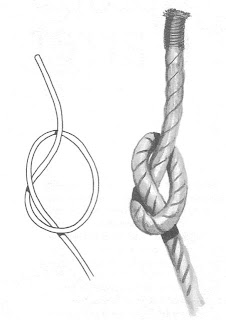Cài đặt và cấu hình dịch vụ Squid Proxy Server
Hẳn nhiều bạn cũng đã nghe tới cụm từ Proxy Server. Và chắc nhiều bạn cũng đã từng dùng các Proxy Server miễn phí hoặc có phí trên Internet. Tuy nhiên, việc triển khai một Proxy Server trong hệ thống mạng của mình thì lại là một vấn đề khác.
Có khá nhiều phần mềm có vai trò là Proxy Server, tuy nhiên, với Linux, chắc chắn sẽ không thể không nhắc tới một lão làng về Proxy, đó chính là Squid. Về ưu điểm, Squid Proxy Server trong hệ thống mạng giúp chúng ta 3 vấn đề:
Để cài đặt gói Squid, có thể dùng thông qua lệnh yum:
Tiếp theo cần cấu hình các thông số trên file cấu hình của squid:
Thêm vào các thông số dưới đây:
Khởi động lại dịch vụ Squid:
Cho phép dịch vụ tự chạy lúc khởi động:
Đến đây, quá trình cấu hình căn bản Squid đã kết thúc !
Như chúng ta đã biết, virus thường lây lan
vào hệ thống qua khá nhiều con đường khác nhau. Ví dụ đơn giản là người
dùng trong hệ thống tải phần mềm độc hại từ ngoài Internet xuống. Thực
ra bên cạnh khả năng chặn website đơn lẻ hoặc chặn website theo danh sách như trong các bài viết trước, Squid Proxy Server cũng hoàn toàn có thể đáp ứng được vấn đề chặn download file trong hệ thống mạng của bạn.
Việc này thực ra vô cùng hữu ích nếu bạn muốn ngăn người dùng trong mạng tải về một loại tập tin nào đó, ví dụ như tải về một chương trình (đuôi .exe), một bộ phim (đuôi .avi) hay một bài hát (đuôi .mp3) chẳng hạn. Điều này sẽ giúp tiết kiệm băng thông mạng cũng như tránh được nhiều rắc rối không đáng có trong hệ thống.
Để bắt đầu, trước tiên chúng ta cần tinh chỉnh lại file cấu hình của Squid:
Tiến hành định nghĩa luật cho phép chặn các kiểu file đã từ một danh sách nào đó:
Lưu lại file, và thêm các kiểu tập tin vào “chan.file” đã khai báo ở trên:
Thêm các kiểu tập tin bạn muốn chặn, ví dụ ở đây là .exe, .mp3, .avi:
Sau khi xong, tiến hành lưu file và khởi động lại Squid Server:
Đến đây, việc cấu hình đã hoàn tất.
Có những câu hỏi kiểu như: Tôi có cả tá
website cần phải chặn, tôi cần làm gì ? hay chặn người dùng truy cập
website với Squid Proxy bằng cách đơn giản thật là lằng nhằng, tôi cứ
phải điền từng dòng một nhìn rất loằng ngoằng và khó quản lý ! Không
sao, chặn website theo danh sách chính là một giải pháp cho bạn:
Về bản chất, quá trình này bao gồm 3 bước sau đây:
Liệt kê các website cần phải chặn:
Lưu lại file text kể trên và tiếp tục chỉnh sửa trong file squid.conf
Thêm dòng luật mới cho phép chặn theo list danh sách vừa tạo ở trên:
Cuối cùng chỉ việc khởi động lại dịch vụ Squid để kiểm tra kết quả:
Có khá nhiều phần mềm có vai trò là Proxy Server, tuy nhiên, với Linux, chắc chắn sẽ không thể không nhắc tới một lão làng về Proxy, đó chính là Squid. Về ưu điểm, Squid Proxy Server trong hệ thống mạng giúp chúng ta 3 vấn đề:
- Tăng cường bảo mật.
- Giúp tiết kiệm băng thông cho hệ thống
- Tăng tốc độ truy cập nhờ tính năng cache.
- Ổ cứng: Đây là vấn đề cần lưu ý hàng đầu: do Squid sẽ thường xuyên đọc ghi lên ổ cứng. Do đó, nếu có khả năng và rủng rỉnh về tài chính, bạn nên trang bị ổ cứng SSD, ổ cứng server giao tiếp iSCSI hoặc chí ít cũng là dòng Enterprise nếu dùng chuẩn SATA.
- RAM: yếu tố quan trọng thứ 2. Thực ra thì, càng nhiều RAM càng tốt !
- Dung lượng ổ cứng: Theo đánh giá chung, 2GB sẽ có thể đáp ứng cho một mạng khoảng 100 máy. Tuy nhiên cần lưu ý, con số này chỉ là tương đối, do nhu cầu sử dụng mạng mới là yếu tố chủ chốt quyết định vấn đề này.
- CPU: là yếu tô cuối cùng, do nó thực sự không quan trọng, Squid không chiếm nhiều CPU của bạn. Ít thôi !!!
Để cài đặt gói Squid, có thể dùng thông qua lệnh yum:
Chặn download file với Squid Proxy Server
Việc này thực ra vô cùng hữu ích nếu bạn muốn ngăn người dùng trong mạng tải về một loại tập tin nào đó, ví dụ như tải về một chương trình (đuôi .exe), một bộ phim (đuôi .avi) hay một bài hát (đuôi .mp3) chẳng hạn. Điều này sẽ giúp tiết kiệm băng thông mạng cũng như tránh được nhiều rắc rối không đáng có trong hệ thống.
Để bắt đầu, trước tiên chúng ta cần tinh chỉnh lại file cấu hình của Squid:
Chặn người dùng truy cập website theo danh sách trong Squid
Về bản chất, quá trình này bao gồm 3 bước sau đây:
- Tạo một file text liệt kê các domain cần chặn.
- Định nghĩa một danh sách điều khiển truy cập tương ứng
- Khởi động lại dịch vụ Squid
|
1
|
[root@thaisnake ~]# nano /etc/init.d/squid restart
|
Chặn người dùng truy cập website với Squid Proxy
Vì một vài lý do nào đó, chúng ta vẫn thường phải chặn các người dùng trong hệ thống mạng
truy cập một số website nhất định. Chẳng hạn như để nâng cao năng suất
và tập trung trong công việc, chúng ta thường chặn nhân viên truy cập facebook hay vOz để xem linh tinh và tám nhảm.
Squid Proxy là một mã nguồn mở khá mạnh mẽ cho phép chúng ta thực hiện được điều này. Bên cạnh khả năng cache lại các truy vấn web giống nhau để tăng tốc độ web, Squid còn là một danh sách điều khiển truy cập mạnh mẽ giúp các quản trị viên có thể lọc lưu lượng mạng như mong muốn.
Vậy ngăn chặn truy cập một website với Squid, bạn cần làm gì ?
Để làm được điều này, chúng ta chỉ cần thêm 2 dòng dưới đây vào file squid.conf:
Sau khi lưu lại file squid.conf, khởi động lại dịch vụ squid:
Một vài người có đặt câu hỏi rằng, vì lý do muốn chặn các trang web đồi trụy, cần chặn các trang có chữ “p0rn” trong tên website chẳng hạn ? Đơn giản thôi ! Bạn chỉ việc thêm vào 2 dòng dưới đây:
Sau đó lưu lại file và khởi động lại dịch vụ Squid !
Squid Proxy là một mã nguồn mở khá mạnh mẽ cho phép chúng ta thực hiện được điều này. Bên cạnh khả năng cache lại các truy vấn web giống nhau để tăng tốc độ web, Squid còn là một danh sách điều khiển truy cập mạnh mẽ giúp các quản trị viên có thể lọc lưu lượng mạng như mong muốn.
Vậy ngăn chặn truy cập một website với Squid, bạn cần làm gì ?
Để làm được điều này, chúng ta chỉ cần thêm 2 dòng dưới đây vào file squid.conf:
Reset mật khẩu CentOS thật đơn giản
Một ngày đẹp trời nào đó, bạn bỗng quên mất mật khẩu CentOS của mình.
Cũng bình thường thôi vì trong đầu bạn đang có quá nhiều password. Vậy
cần làm gì để reset password tài khoản quản trị này ???
Việc này cũng khá đơn giản, tuy nhiên bạn sẽ không thể reset password centOS của mình thông qua telnet được. Điều này đồng nghĩa với việc bạn phải truy cập trực tiếp vào server CentOS. Nếu trong tình huống máy chủ đặt tại trung tâm dữ liệu, bạn có thể sử dụng tới KVM Switch để có thể truy cập và reset password từ xa.
Đầu tiên, bạn cần khởi động lại server CentOS của mình. Tại tùy chọn khởi động đầu tiên, nhấn một phím bất kỳ để thay đổi:
Tiếp theo nhấn phím “e” (edit) để sửa đổi tùy chọn khởi động:
Tại màn hình tiếp theo, lựa chọn dòng “kernel ……….” và bấm phím “e” để thay đổi chế độ khởi động:
Tiếp tục nhấn phím “1” hoặc “S”
Sau đó, nhấn “Enter” để boot vào server mà không cần phải nhập mật khẩu:
Cuối cùng, thay đổi mật khẩu, và khởi động lại server để tiếp tục sử dụng như bình thường:
Việc này cũng khá đơn giản, tuy nhiên bạn sẽ không thể reset password centOS của mình thông qua telnet được. Điều này đồng nghĩa với việc bạn phải truy cập trực tiếp vào server CentOS. Nếu trong tình huống máy chủ đặt tại trung tâm dữ liệu, bạn có thể sử dụng tới KVM Switch để có thể truy cập và reset password từ xa.
Đầu tiên, bạn cần khởi động lại server CentOS của mình. Tại tùy chọn khởi động đầu tiên, nhấn một phím bất kỳ để thay đổi:
Tiếp theo nhấn phím “e” (edit) để sửa đổi tùy chọn khởi động:
Tại màn hình tiếp theo, lựa chọn dòng “kernel ……….” và bấm phím “e” để thay đổi chế độ khởi động:
Tiếp tục nhấn phím “1” hoặc “S”
Sau đó, nhấn “Enter” để boot vào server mà không cần phải nhập mật khẩu:
Cuối cùng, thay đổi mật khẩu, và khởi động lại server để tiếp tục sử dụng như bình thường: